Hướng dẫn tắt Hiệu ứng chuyển động (Animations) trên Windows 10 để tối ưu hóa tốc độ hệ thống
Windows 10 được tích hợp sẵn nhiều hiệu ứng chuyển động nhằm nâng cao trải nghiệm người dùng. Tuy nhiên, trên các thiết bị có cấu hình thấp, những hiệu ứng này không chỉ không mang lại lợi ích mà còn khiến hệ thống hoạt động chậm chạp, gây khó chịu. Đừng lo lắng, bạn có thể dễ dàng tắt các hiệu ứng này thông qua cài đặt. Trong bài viết này, Tripi sẽ hướng dẫn bạn cách tắt Hiệu ứng chuyển động (Animations) trên Windows 10 một cách chi tiết.
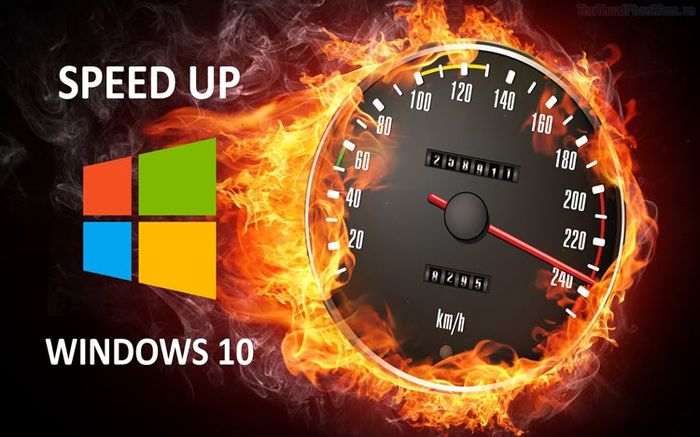
Bước 1: Mở MenuStart và nhập Control Panel để truy cập vào thiết lập hệ thống.
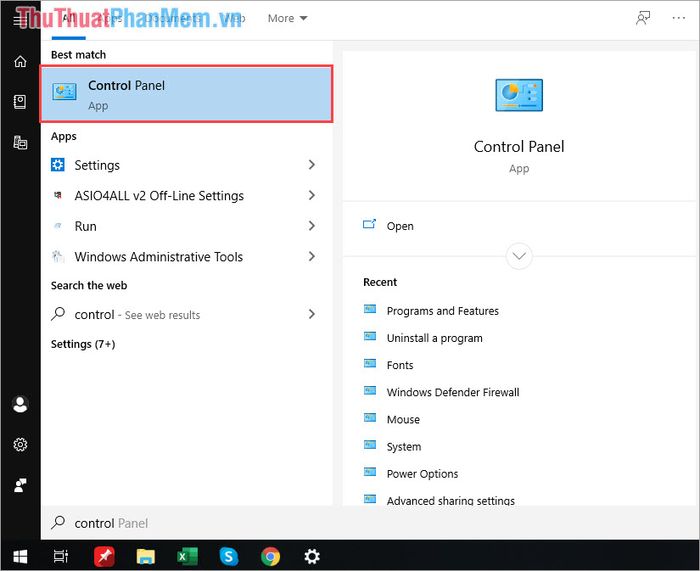
Bước 2: Tiếp theo, thay đổi chế độ hiển thị (View By) thành Small Icons và chọn mục System để tiếp tục.
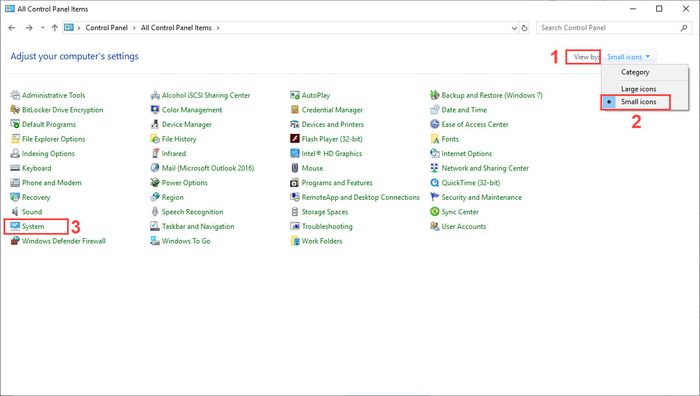
Bước 3: Tiếp theo, hãy chọn Advanced system settings để điều chỉnh cài đặt nâng cao của hệ thống.

Bước 4: Khi cửa sổ System Properties xuất hiện, chọn thẻ Advanced và nhấp vào Settings trong phần Performance.
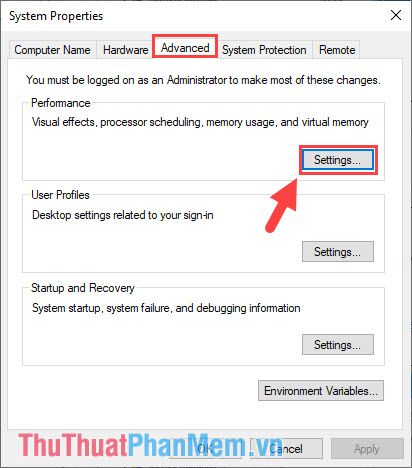
Bước 5: Cuối cùng, hãy bỏ tích ba tùy chọn sau để tắt hiệu ứng chuyển động:
- Hiệu ứng chuyển động cho các điều khiển và phần tử bên trong Windows.
- Hiệu ứng khi thu nhỏ hoặc phóng to cửa sổ.
- Hiệu ứng chuyển động trên thanh tác vụ.
Sau khi hoàn tất, hãy nhấn OK -> Apply để lưu lại các thay đổi và áp dụng thiết lập mới.
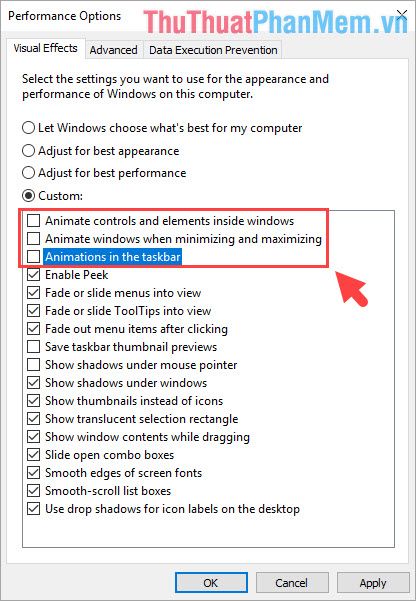
Trong bài viết này, Tripi đã chia sẻ cách tắt Hiệu ứng chuyển động (Animations) trên Windows 10, giúp hệ thống hoạt động mượt mà và nhanh chóng hơn. Chúc bạn thực hiện thành công và có trải nghiệm tốt hơn với Windows 10!
Có thể bạn quan tâm

Top 8 Mẫu xe ô tô hoàn hảo dành riêng cho phái nữ

Hướng Dẫn Định Dạng Ổ Cứng Gắn Ngoài

Top 7 địa chỉ nha khoa uy tín và chất lượng tại Vũng Tàu chuyên nhổ răng khôn

Khám Phá 7 Quán Ăn Ngon Trên Đường Thái Phiên, Thừa Thiên Huế

12 Nhà hàng món Huế chuẩn vị quê hương tại TP. HCM


